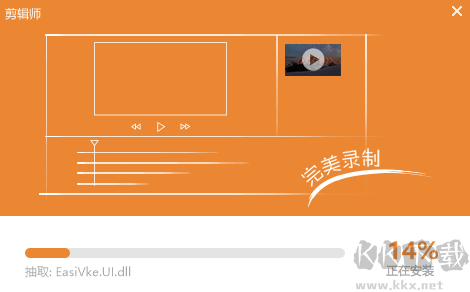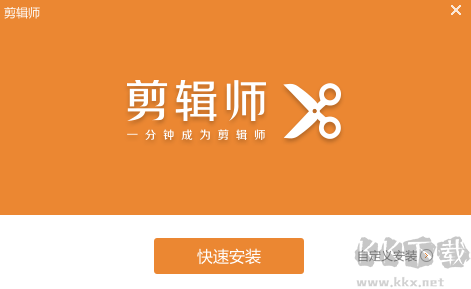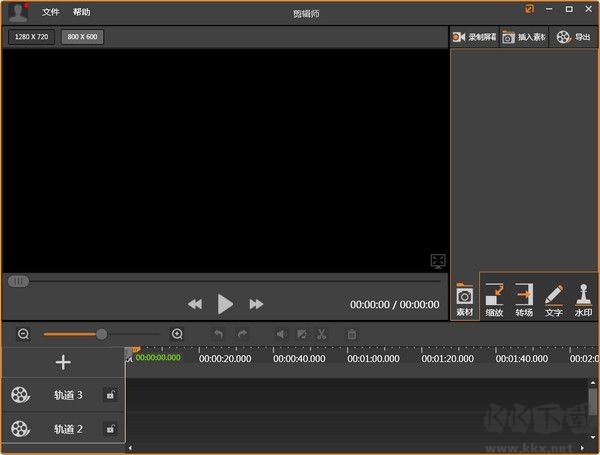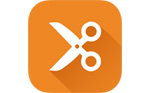剪辑师电脑版是一款能够为用户提供非常完美视觉效果的视频编辑软件,用户能够利用这款软件对视频进行删减,增加,快放慢放,滤镜,水印等功能,对新手也非常的友好,就算是小白也能快速掌握操作的流程并轻松剪辑出非常完美的视频大片,感兴趣或者有需要的小伙伴就快来kk网站下载体验一下吧。
剪辑师-微课制作工具常见问答:
一、怎么剪辑视频?
1、首先打开电脑中的剪辑师软件,如果是第一次使用的话还需我们注册才行,注册完毕登录剪辑师账号;
2、登录完毕后在剪辑师界面的右上方点击“插入素材”按钮,并将我们想要剪辑的视频添加进来;
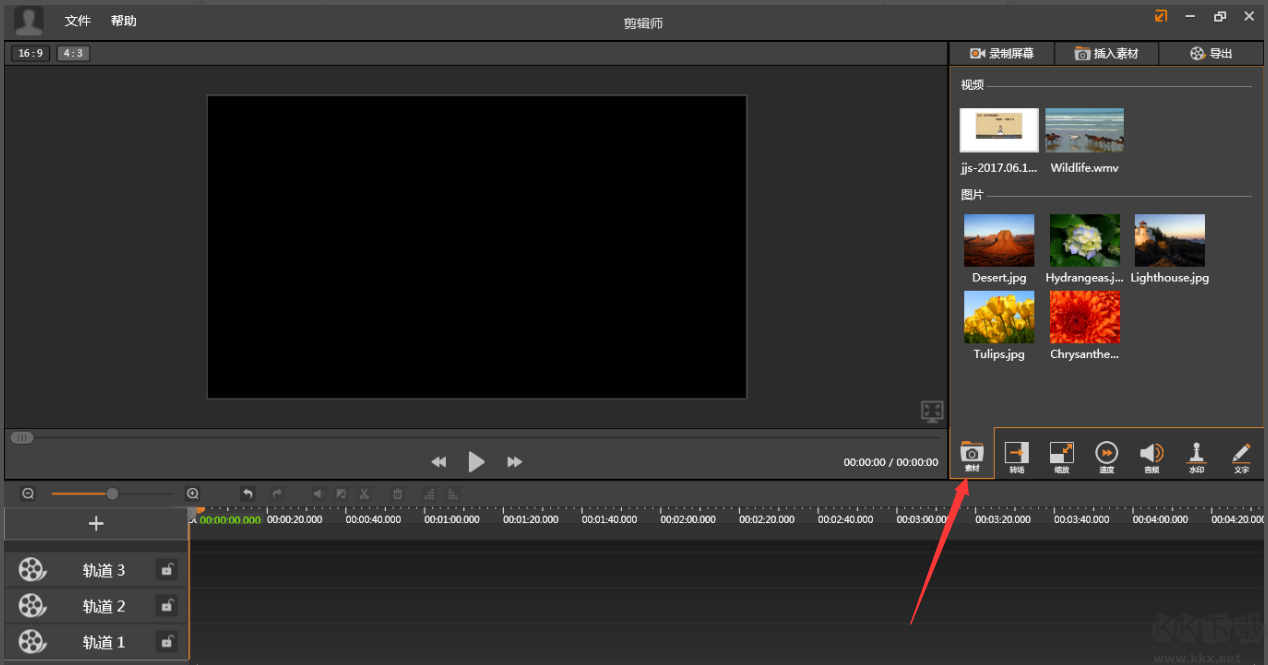
可添加*.mp3、*.mp4、*.jpg、*.png、*.jpeg格式素材
3、添加完毕后拖动该视频到素材区;
4、接着在素材区的进度条中拖动两个黄色按钮来选中想要截取的片段,选取完毕后在该片段中点击鼠标右键,之后在弹出的选项中点击“生成选取的部分”;
5、最后选择截取视频的清晰度以及保存位置就可以了。
二、怎么去除视频原声?
1、首先打开电脑中的剪辑师软件,如果是第一次使用那么还需我们注册账号,注册完毕后登陆;
2、登陆完毕后在剪辑师界面的右上角点击“插入素材”按钮,并将想要分离音轨的视频添加进来;
3、添加完毕后将添加的视频拖动到素材区,如下图所示:
4、接着在素材区中用鼠标右键点击该视频,并在弹出的选项中点击“分离音轨”;
5、之后你会发现视频和该视频的音轨被分到了两个素材区,这就说明视频和音轨分离成功了,之后点击导出就可以将视频和音轨导出了;
6、如果不想导出音轨,那么就用鼠标右键点击它,在弹出的选项中选择“删除”就可以了。
三、剪辑师怎么录屏?
1、首先打开剪辑师软件,如果是第一次使用还需我们注册,注册完毕后登陆即可;
2、登陆完毕后它会让我们选择是“录屏”还是“编辑”,我们选择“录屏”;
3、接着在弹出的录屏窗口中我们可以直接选择全屏录制,也可以选择自定义来调整录制区域的大小;
4、选择好后点击红色的“录制”按钮即可开始录制,等录制完毕后点击“停止”就可以了;
5、之后它剪辑师让我们预览录制的视频,如果感觉不错那么点击“导出”将其保存就可以了,如果还想对其进行加工,那么点击“编辑”即可来到视频编辑界面。
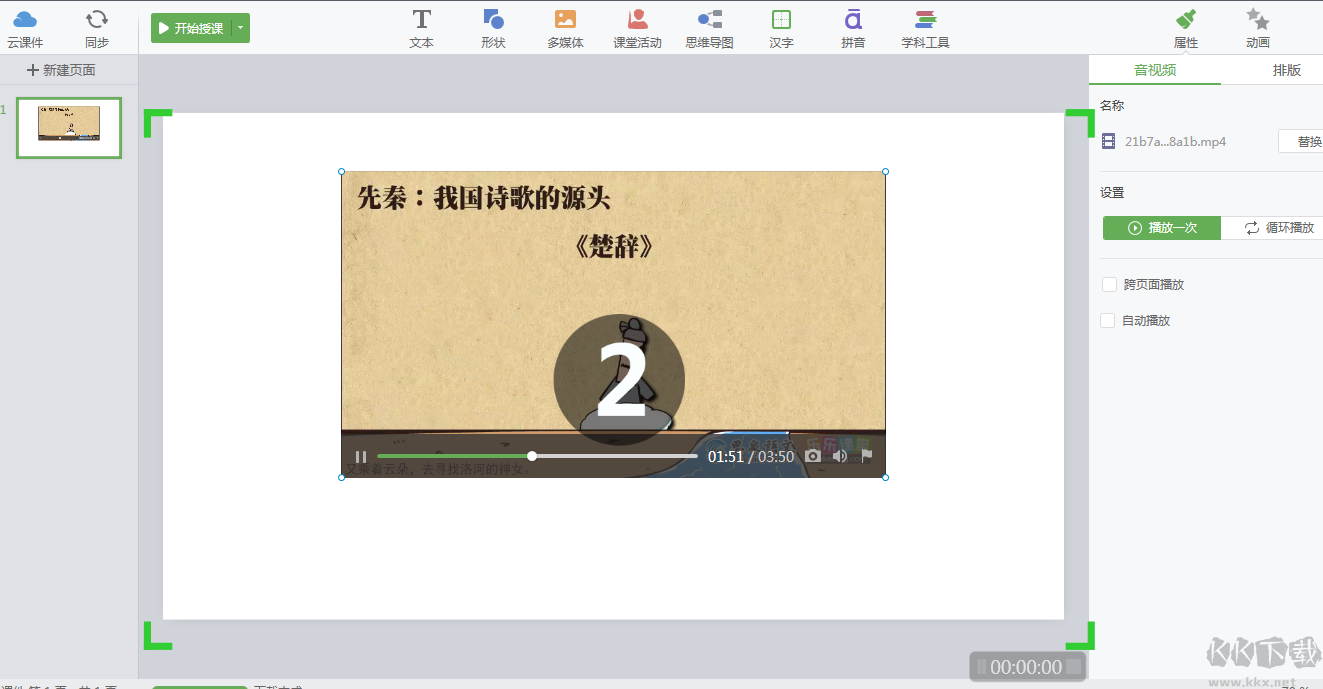
以上就是KK下载站为大家整理的关于剪辑师-微课制作工具的简单介绍啦,希望能对大家有所帮助!!!
剪辑师-微课制作工具安装步骤
打开安装包,按照提示点击“快速安装”,等待软件安装完成即可
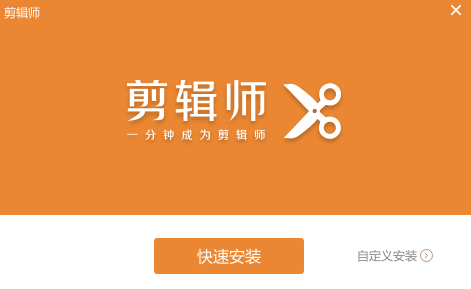
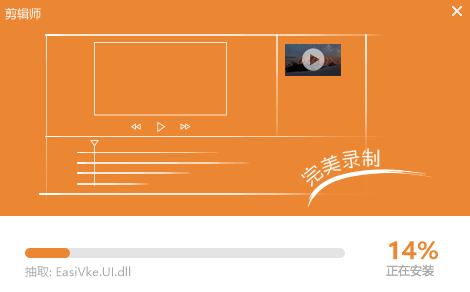
剪辑师软件介绍
1.剪辑可以随时保存你的进度,让你可以不用一次性剪辑完
2.视频里面提供的资源非常的丰富,能够让用户快速掌握操作的技巧
3.你需要的资源都可以通过素材库去寻找,全部都是免费的
剪辑师软件内容
1.关键的使用步骤上,剪辑师贴心的给出了指引和使用方法
2.帮助初次使用的用户,能轻松上手,制作属于自己的视频短片
3.保留了经典的转场、水印音视频淡入淡出等功能,一切恰到好处
剪辑师软件特色
1.视频滤镜效果编辑,电影胶片级视频滤镜编辑,美颜,成为微电影达人
2.视频贴图编辑,海量表情包贴图、涂鸦贴纸、签名贴图、相册贴纸
3.视频涂鸦,选中视频,添加涂鸦,可以对视频进行标注等常规编辑操作
剪辑师软件亮点
1.可以在这里为自己的视频添加自己的水印,以提供最佳的水印添加
2.可以为视频添加音乐、添加字幕、添加滤镜,让您的视频更加完美
3.具有视频配音功能,用户可以在这里有效地配音自己编辑过的视频